+ 烧写系统
时间:10-02
整理:3721RD
点击:
看了手册,共有3种烧写系统的方式:1、SD卡自动烧写;2、SD卡手动烧写;3、tftp工具烧写
准备工作:
1、设置启动方式。因为烧写系统就是要通过SD卡这个工具将系统烧写进NAND中,所以烧写时设置启动为SD卡启动。在开发板上有启动方式设置说明。BOOT2-OFF,BOOT3-ON为SD卡启动方式。
2、因为没有液晶屏幕,所以需要使用串口工具SecureCRT进行查看进度和烧写信息,以便更好了解过程。话说屏幕,从朋友那里屁颠屁颠的借了一个7寸屏,结果发现这块屏是45pin,而开发板的接口是40pin,很失望。打算从咸鱼上看看,淘一个屏。
3、tftp工具安装,并设置日志保存文件路径和输出文件保存路径。输出文件保存路径很重要,因为烧写时,tftp工具是从这个文件夹下面找相关的镜像系统文件,如果不将镜像文件放在这个下面,会报错,无法完成烧写。
4、准备一张SD卡,我用的是8G的。
5、因为是笔记本电脑,所以准备了一个USB转串口和两头DB9母头的交叉串口线;一根网线。
准备工作完成了,下一步是制作SD启动卡。这个也很简单,有相应工具:TQ SD Maker.exe。
1、打开软件,先初始化分区,然后选择镜像文件,点击制作即可。SD卡在计算机上的盘符就会改为:EmbedSky。
2、在SD卡根目录下创建images文件夹,在里面放入u-boot.bin,linux内核镜像文件、linux文件系统镜像文件。
在SD卡根目录下放入MLO这个镜像文件,这些文件都可以在出厂烧录镜像合集中找到。
3、在镜像合集文件夹中,拷贝EmbedSky.ini配置文件到SD卡刚创建的images文件夹下,并打开进行配置。
简单说明:选择系统类型,是Linux还是安卓;配置各个镜像文件的路径和名字,一定要和你放入images下的文件名一样。
好了,经过以上几步,SD卡做完了。
烧写过程,以上准备工作就是为了进行SD卡自动烧写准备的。
1、只需将SD卡插入到板子上的卡槽中,将串口线连到计算机和开发板的COM1(DB9公头)上,打开SecureCRT,规约类型选择Serial,选择正确的串口号,不要选择RTS/CTS,波特率115200,N,8,1,连接即可。
2、上电,此时就能在SecureCRT中看到启动信息,包括启动模式是从SD卡启动,内存大小,烧写过程等。
3、等一会,就烧写完成,提示PDA Start,此时系统烧写完成。改变启动方式为NAND启动,将拨码开关改回来。
手动烧写:
1、就是将EmbedSky.ini删掉。将images下的镜像文件都拷贝到SD卡根目录下。然后在SD卡上电启动时,按下任意按键,就会进入手动烧写的过程。
具体见图。需要注意的是,在设置过程中,要将镜像文件的名称完全写对,错了会提示找不到该文件,烧写就不成功了。
tftp烧写是通过启动tftp server工具软件,通过设置好计算机的IP和开发板的IP,然后网线连接,进行烧写。
在用户资料里有文档说明。
这2天找了台计算机,重装了ubuntu系统,但是编译环境还没搭建好,计划明天弄好了,然后编译个程序试试。
下面是一些烧写的图片:
准备工作:
1、设置启动方式。因为烧写系统就是要通过SD卡这个工具将系统烧写进NAND中,所以烧写时设置启动为SD卡启动。在开发板上有启动方式设置说明。BOOT2-OFF,BOOT3-ON为SD卡启动方式。
2、因为没有液晶屏幕,所以需要使用串口工具SecureCRT进行查看进度和烧写信息,以便更好了解过程。话说屏幕,从朋友那里屁颠屁颠的借了一个7寸屏,结果发现这块屏是45pin,而开发板的接口是40pin,很失望。打算从咸鱼上看看,淘一个屏。
3、tftp工具安装,并设置日志保存文件路径和输出文件保存路径。输出文件保存路径很重要,因为烧写时,tftp工具是从这个文件夹下面找相关的镜像系统文件,如果不将镜像文件放在这个下面,会报错,无法完成烧写。
4、准备一张SD卡,我用的是8G的。
5、因为是笔记本电脑,所以准备了一个USB转串口和两头DB9母头的交叉串口线;一根网线。
准备工作完成了,下一步是制作SD启动卡。这个也很简单,有相应工具:TQ SD Maker.exe。
1、打开软件,先初始化分区,然后选择镜像文件,点击制作即可。SD卡在计算机上的盘符就会改为:EmbedSky。
2、在SD卡根目录下创建images文件夹,在里面放入u-boot.bin,linux内核镜像文件、linux文件系统镜像文件。
在SD卡根目录下放入MLO这个镜像文件,这些文件都可以在出厂烧录镜像合集中找到。
3、在镜像合集文件夹中,拷贝EmbedSky.ini配置文件到SD卡刚创建的images文件夹下,并打开进行配置。
简单说明:选择系统类型,是Linux还是安卓;配置各个镜像文件的路径和名字,一定要和你放入images下的文件名一样。
好了,经过以上几步,SD卡做完了。
烧写过程,以上准备工作就是为了进行SD卡自动烧写准备的。
1、只需将SD卡插入到板子上的卡槽中,将串口线连到计算机和开发板的COM1(DB9公头)上,打开SecureCRT,规约类型选择Serial,选择正确的串口号,不要选择RTS/CTS,波特率115200,N,8,1,连接即可。
2、上电,此时就能在SecureCRT中看到启动信息,包括启动模式是从SD卡启动,内存大小,烧写过程等。
3、等一会,就烧写完成,提示PDA Start,此时系统烧写完成。改变启动方式为NAND启动,将拨码开关改回来。
手动烧写:
1、就是将EmbedSky.ini删掉。将images下的镜像文件都拷贝到SD卡根目录下。然后在SD卡上电启动时,按下任意按键,就会进入手动烧写的过程。
具体见图。需要注意的是,在设置过程中,要将镜像文件的名称完全写对,错了会提示找不到该文件,烧写就不成功了。
tftp烧写是通过启动tftp server工具软件,通过设置好计算机的IP和开发板的IP,然后网线连接,进行烧写。
在用户资料里有文档说明。
这2天找了台计算机,重装了ubuntu系统,但是编译环境还没搭建好,计划明天弄好了,然后编译个程序试试。
下面是一些烧写的图片:


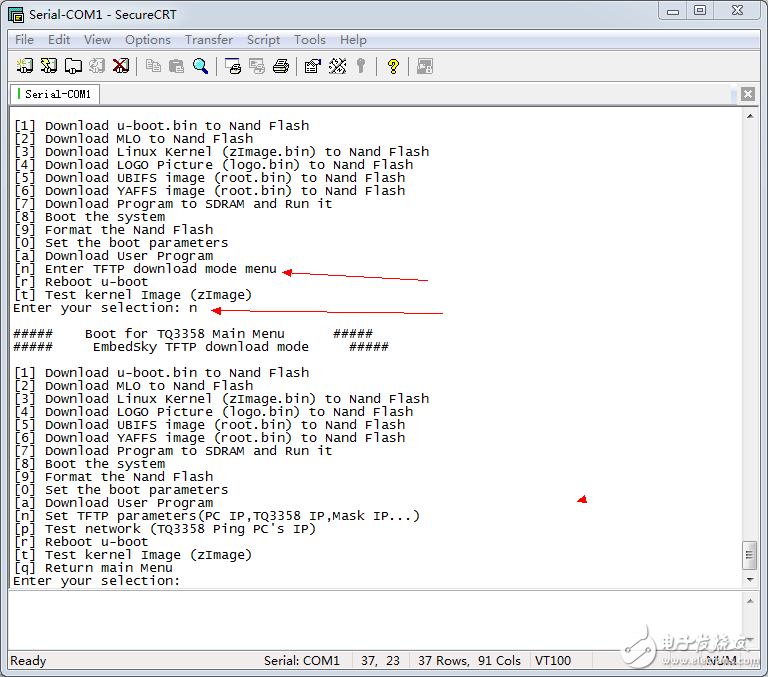
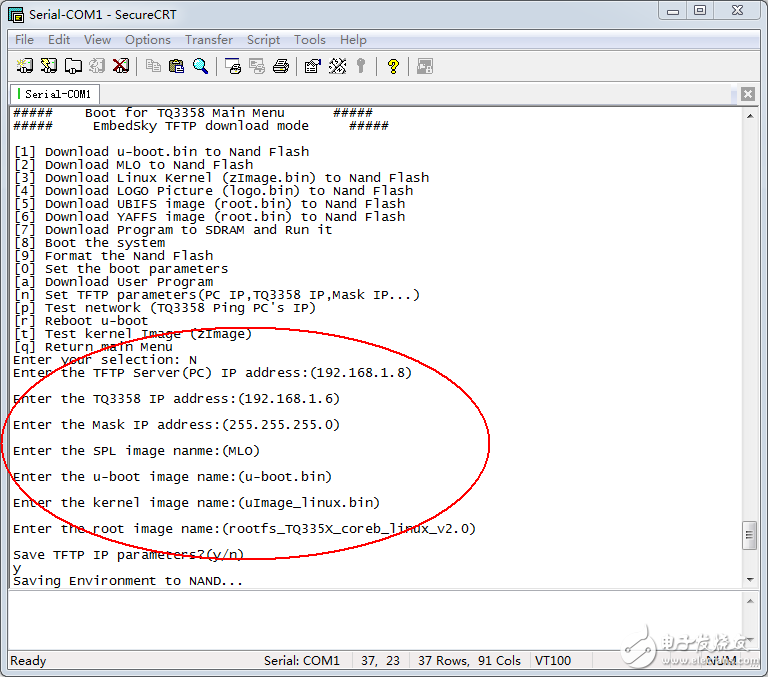

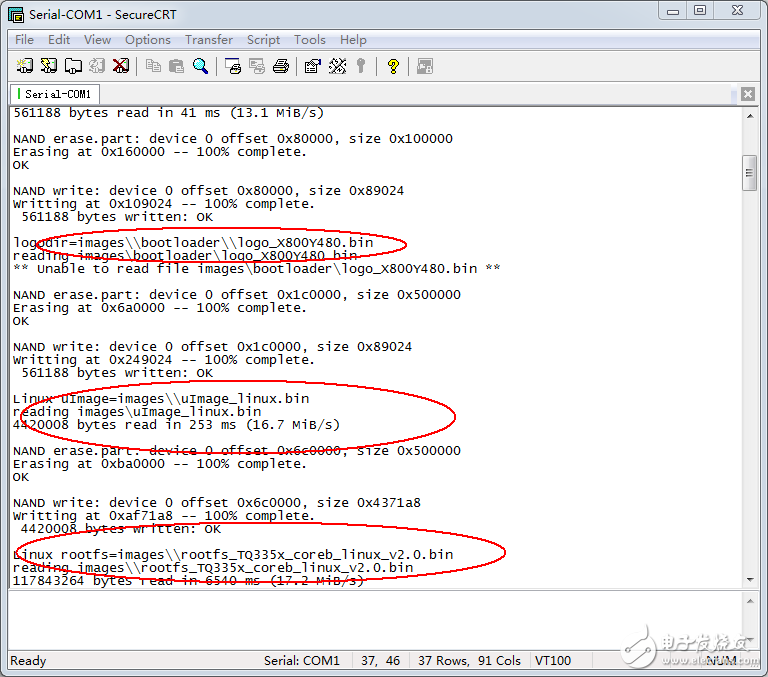

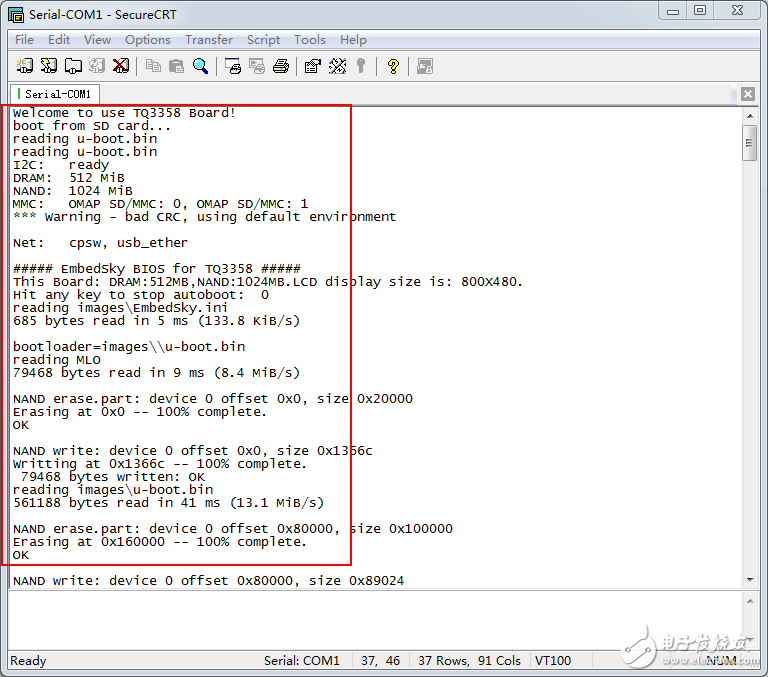
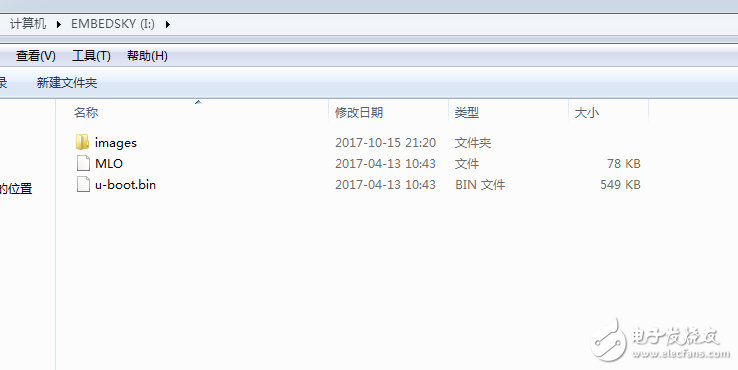
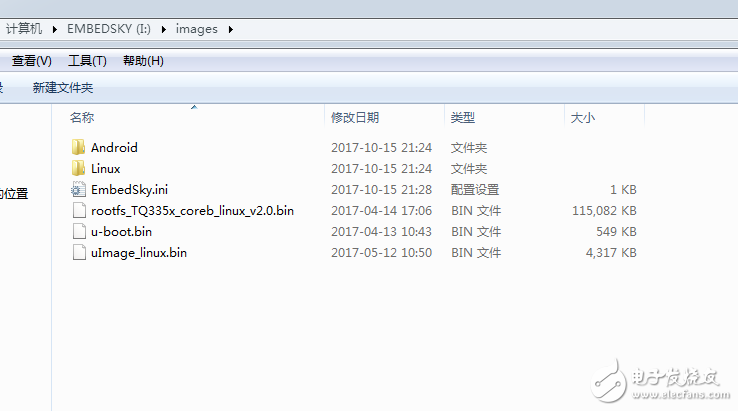


不错的资料资料,了解一下
不错,期待你更多的体验
期待更精彩的分享
